Skapa beräknade fält i Microsoft Access Select Queries
Gäller:Microsoft Access 2010, 2013, 2016, 2019 och 365 (Windows)
Du kan skapa beräknade fält i utvalda frågor i Microsoft Access i QBE-rutnätet (query by example). Du måste lära dig några syntaxregler och sedan kan du skapa enkla till mer komplexa beräkningar. Beräknade fält kan också skapas i andra typer av Access-frågor.
Skapa ett beräknat fält i en urvalsfråga
Så här skapar du en urvalsfråga med ett beräknat fält (som skulle visas i varje post i databladsvy):
- Klicka på fliken Skapa i menyfliksområdet och klicka sedan på Frågedesign i gruppen Frågor.
- Dubbelklicka på önskade tabeller och klicka sedan på Stäng.
- I rutnätet, i en tom kolumn på fältraden, anger du det nya fältnamnet följt av ett kolon (:). Allt efter kolon är en del av det matematiska uttrycket som används i fältet. När du anger namnet på det nya fältet, använd inte punkter (.), hakparenteser ([]) eller utropstecken (!). Använd inte heller samma namn som ett annat fält i en tabell i din databas.
- Efter det nya fältnamnet och kolonet anger du uttrycket. När du anger fältnamn i uttrycket ska de stå inom hakparenteser som [actualsales]. Du kan högerklicka i fältraden och välja Zooma eller trycka Skift + F2 för att "zooma in" för att göra det lättare att mata in uttrycket. Du kan till exempel ange Variance:[actualsales]-[projectedsales] i fältraden eller Zoom-dialogrutan.
- I uttrycket anger du eventuella operatorer eller funktioner (+ för addition, – för subtraktion, / för divide och * för multiplicera). Du kan också gå in i åtkomstfunktioner.
- Om du är i dialogrutan Zooma klickar du på OK.
- Tryck på Retur.
- Högerklicka på fliken för frågan och välj Databladsvy. Du kan också klicka på Kör i resultatgruppen på fliken Frågeverktygsdesign i menyfliksområdet.
För att dessa beräkningar ska fungera bör fälten som du inkluderar i uttrycket vara fält i de visade tabellerna. Se också upp för skrivfel. Faktisk försäljning skiljer sig från ActualSales och hakparenteser, inte runda parenteser, används för att omsluta fälten.
Nedan är dialogrutan Zooma:
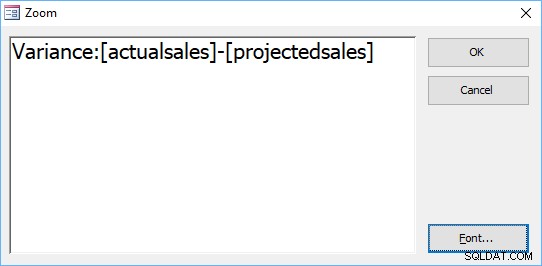
Ett beräknat fält i designvyn i en fråga kan visas i fältraden enligt följande:
Varians:[Faktisk försäljning]-[Projekterad försäljning]
Dessa beräkningar är inte skiftlägeskänsliga så du kan också ange:
Varians:[faktisk försäljning]-[projekterad försäljning]
Skapa ett beräknat fält med hjälp av Expression Builder
Så här skapar du en fråga med ett beräknat fält med hjälp av uttrycksbyggaren:
- I Query Design View, i rutnätet, klicka i en tom kolumn i fältraden och ange sedan det nya fältnamnet följt av ett kolon (:).
- Klicka på Builder i gruppen Frågeinställningar på fliken Frågeverktygsdesign i menyfliksområdet eller tryck på Ctrl + F2. Uttrycksbyggaren visas. Ange uttrycket eller klicka på + bredvid Funktioner och klicka sedan på Inbyggda funktioner för att se de funktioner som är tillgängliga i Access.
- Fortsätt att ange önskad formel.
- Klicka på OK.
- Tryck på Retur.
- Högerklicka på fliken för frågan och välj Databladsvy. Du kan också klicka på Kör i resultatområdet på fliken Frågeverktygsdesign i menyfliksområdet.
Nedan är uttrycksbyggaren:
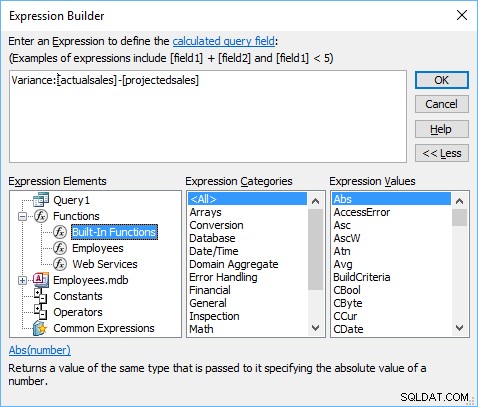
Du kan skapa alla typer av grundläggande och mer komplexa beräkningar med hjälp av funktionerna i Microsoft Access, inte bara i frågor, utan i formulär, rapporter och andra objekt. Vi kommer att visa några av de andra beräkningarna du kan skapa i framtida artiklar.
